緊急事態宣言によって在宅ワークが普及。その流れでオンライン会議の必要性から「Zoom」の利用が一気に広まりました。
今ではオンライン会議や、オンライン飲み会、オンライン面接でもZoomを使うことが当たり前に感じるかもしれません。
なにせアカウントが無くても複数人が同時にその場で話せるのは画期的ですよね。LINEでも同様の機能がありますが、見ず知らずの相手となると個人のLINEアカウントを知られたくないという人も多いはず。
しかし、ここまで一般的になったZoomよりも圧倒的に会議が効率的になるのが「Google Meet」と「Jamboard」の組み合わせです。
Google MeetとJamboardって何?
『Google Meet』はGoogleアカウント同士でビデオ通話ができるサービスです。
#GoogleMeet is built to help you and your loved ones stay close and stay connected. Learn how @Google features like live captions are helping to make the world more accessible for everyone → https://t.co/q2XjRUOVia #GAAD #a11y pic.twitter.com/wf0pv6BAgB
— Google Workspace (@GoogleWorkspace) May 20, 2021
「Gmailを使っている」「アカウントは持っている」という人もきっと多いはずです。
それさえあればアプリは不要で簡単にビデオ通話ができるので大変便利です。※スマホで通話する時のみアプリが必要
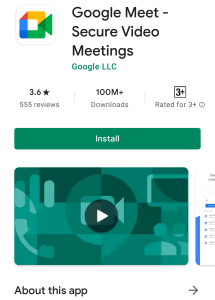
スマホでは最初にダウンロード必要
ZOOMだとアプリが必要になるのでちょっと不便ですよね…。Gmailアカウントを持っていればいいので煩わしさもありませんね!
一方『Jamboard』とは、Googleが提供しているオンラインのホワイトボードです。
これが便利なところは、ビデオ通話の参加者全員がリアルタイムにこのJamboardに書き込みができる点です。例えるなら、パワーポイントをリアルタイムで全員が編集できるようなイメージです。
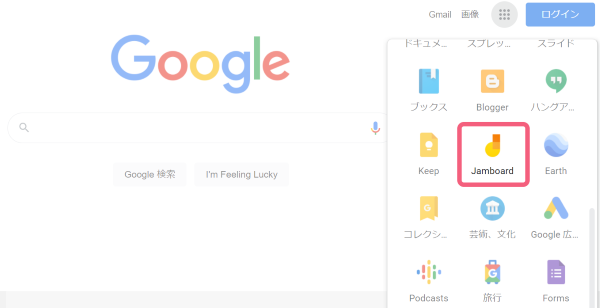
メニューにあるアイコンを選ぶだけ(画像はPCビュー)
画面共有をしなくても、Jamboardを共有して開けば全員でアイデアを書き込んだり、意見をリアルタイムで入力することができ、全員で見ることができるのです!
ZOOMだと画面共有した人のPCでしか表示ができません。気になったところがあっても印すらつけられませんのでインタラクティブな会議ではなく、一方向的な会議になりがちです。
Google Meetで話し合いながら、Jamboardを使って参加者みんなで意見やアイデアを書き出すことができますね!
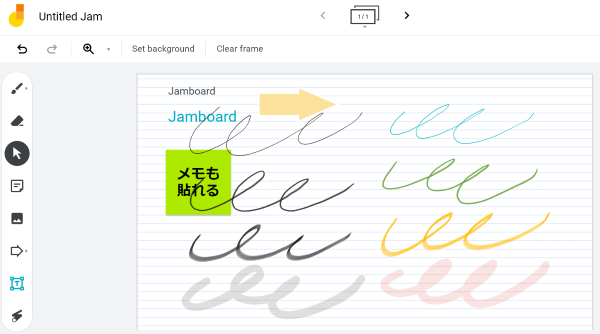
ペンの種類や図形、画像も貼り付けられる
ペンの種類や色も多すぎず少なすぎず、必要最低限が用意されているので迷う時間もなくわかりやすい様にサッと使えます。
パワポのように多種多様なパターンあると逆に色やフォントの太さ、デザインに迷ってしまい「伝わる資料」という本質以外に時間を費やしてしまいがちですよね…。
Jamboardシンプルな作りなのでそういったことがありません!
さらに、図形や画像も表示でき、付箋も貼り付けられ、スライドの背景も真っ白だけではなく数種類用意されています。ノート調や黒板調などコンセプトに合わせることができるんです。
スライドの数もワンクリックで自由に増やしたり順番を入れ替えたりできます。
Google MeetとJamboardの組み合わせで会議の幅が一気に広がりそうですね!
Google MeetとZoomの違いは?
Google MeetとZOOMの機能の差が気になる!という方もいると思います。
無料版の場合、実はZOOMでできたことはGoogle Meetでもできるので乗り換えても不便はまったく感じないでしょう。
<Google MeetとZOOMの機能比較>
| Google Meet | ZOOM | |
| 無料版の制限時間 | 60分(2021年6月まで無制限) | 40分(2名なら無制限) |
| アカウント | 必要 | 不要 |
| 利用環境 | 全ブラウザで利用可能 | アプリ必須 |
| スマホでの利用 | アプリ必要 | アプリ必要 |
| 画面共有 | 〇 | 〇 |
| バーチャル背景 | 〇 | 〇 |
| 最大利用人数 | 100人 | 100人 |
違いはほとんどありませんね。
大事なポイントとしては、制限時間はGoogle Meetに軍配が上がります!
ZOOMはアカウントが不要で利用できますが、Google Meetは必須です。しかしGmailをもともと使っている人ならそのまま使えるので追加で何かをダウンロードすることもありません。
さらに、Google Meetはブラウザでそのまま利用できます。ZOOMのように別ウィンドウが立ち上がって、起動するまでしばらく待つ時間もありません。ストレスフリーですね!
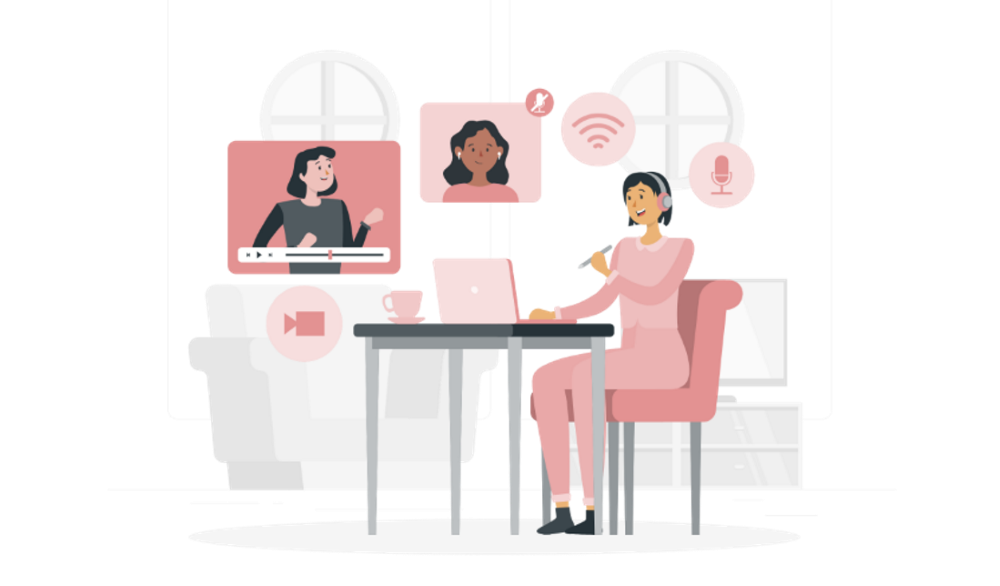

コメント